Widget NOVA
Relatórios (análises) para Kommo
Criação de análises e relatórios no Kommo através do Google spreadsheets. O widget permite-lhe criar relatórios sobre os filtros Kommo. O relatório pode ser construído tanto a partir do pipeline como através de análises. Os relatórios podem ser elaborados tanto para um gestor como para todo o departamento.
Capacidade de elaborar relatórios sobre:
- leads
- tarefas
- contactos
- empresas
- chamadas de eventos
- clientes
Capacidade de elaborar relatórios sobre:
- leads
- tarefas
- contactos
- empresas
- chamadas de eventos
- clientes
Criar um novo relatório
- Clique em Adicionar relatório.
- Digite o nome do relatório.
- Clique Em Adicionar.
Configuração do indicador
- Clique em Adicionar métrica.
- Especifique o nome do indicador e selecione o relatório no qual ele é criado.

- Identifique a entidade pela qual o relatório é construído (leads, tarefas, chamadas, etc.).
- No campo URL do Google Planilhas, cole o link da planilha.
- Nas permissões da planilha, especifique "todos podem editar por link".
- Adicionar e-mail para acesso restrito: [email protected]
⚠ Se o upload não for feito, verifique se o e-mail tem acesso [email protected] para a tabela

- Especifique a célula ou o intervalo de células para onde os dados serão carregados
Ajuste o tempo de atualização:
- Você pode escolher "a cada hora".
- Ou defina uma hora específica manualmente clicando em+, selecione a hora e clique em OK
- Na caixa Dados de inserção, selecione uma métrica (por exemplo, quantidade de leads, número de Tarefas, duração das chamadas).
- Uma célula com data/hora para preencher apenas a data/hora atual é uma configuração que captura o indicador apenas para o dia atual, para isso você precisa especificar uma célula com data / hora
- Se na célula com uma data apenas uma data é especificada, então você só será descarregado se essa data chegar. Você também pode especificar um intervalo de datas, por exemplo, mensalmente. Em seguida, uma linha ou coluna será preenchida, onde o intervalo é indicado, o que inclui o dia atual, o tempo atual.

Filtragem de dados
- Selecione as métricas pelas quais você deseja filtrar.
- Indique os valores do filtro.
- Você também pode inserir um filtro de célula de tabela selecionando Inserir chave na lista suspensa
1. Inserir uma célula para filtrar os dadosescreva o número da célula
3. Como controlar o deslocamento manualmente
- Neste campo, você precisa inserir uma célula, onde o responsável é especificado, para o qual os dados são filtrados.
- O deslocamento ocorre automaticamente.
3. Como controlar o deslocamento manualmente
- Use o sinal перед na frente do eixo:
- $A1-a coluna A é fixada, o movimento ocorre apenas nas linhas.
- A$1-a linha 1 é fixada, o movimento ocorre apenas nas colunas.

- Depois de concluir a configuração, você deve salvar o relatório clicando em Salvar
Copiar o relatório
- Dentro do relatório, clique em Copiar.
- Será criada uma cópia marcada como "cópia".
Atualização do relatório
- Entre no relatório.
- Clique Em Atualizar.
LIMITES DE PREENCHIMENTO DE CÉLULAS
Limite:
- Máximo de 300 células por relatório.
- Máximo de 5000 células por dia por conta.
- Reduza a taxa de atualização (por exemplo, uma vez por dia em vez de cada 30 minutos).
- Use a opção submeter Para Hoje (dados apenas para o dia atual).
Заявка на консультацию
Перезвоним в течение 15 минут
(с 10 до 19 по МСК)
(с 10 до 19 по МСК)
Заполняя форму на нашем сайте - вы соглашаетесь с нашей политикой конфиденциальности.


